在线配色器
搭出好色彩

最终效果图1。运行我们的好帮手ADOBEPhotoShopCS,新建一个白色背景适当大小的图片。这些都不是死的,灵活运用。比如软件的版本,6.0其实就足够了,我们真

本教程的最终效果非常真实,不管从各个专业角度如质感、透视、细节、整体渲染等都是无可挑剔的。效果比3D做的还要好。可见PS在高手的手里是超级利器。最终效果

看到效果图有点不敢相信这是用PS画出来的。非常佩服作者的美术功力。新手可能绘制的时候有点难度,因为要刻画的细节非常多。需要一定的时间和耐性。最终效果
11.在“表面突起”图层的上面新建一个图层,取名“突起高光”,按住CTRL点击“表面突起”的图层,使其选区浮起,用画笔工具,将笔触大小设置为2-3个象素左右,前景色设置为白色,来画出大致的表盘表面突起层面的高光部分,画时注意表盘层面弧度的走向如图17。再选择涂抹工具,基本的设置同之前用到涂抹工具时的设置相同。将高光的白色亮斑的边缘涂抹得柔和如图18。
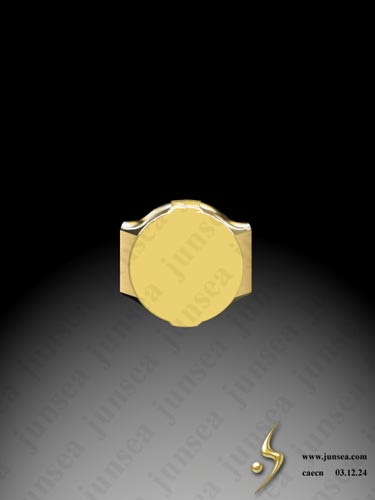
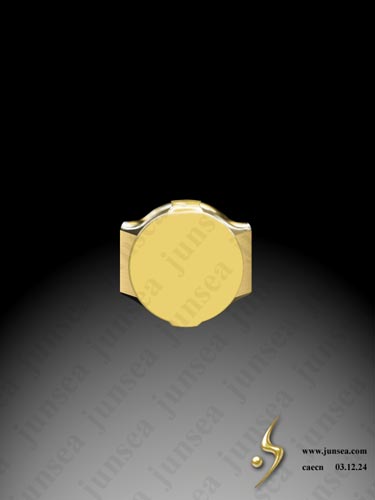
12.再在“突起高光”图层的下面新建一个图层,取名“层面阴影”用画笔工具,并将前景色设置为比表盘的黄色稍深一点的颜色,在表盘突起层面上抹出阴暗面,再将情景色设置为比表盘黄色稍浅一点的黄色对其边缘棱角处作涂画,来做出棱角处的高光部份,完成后用涂抹工具对其边缘作柔和处理如图19。
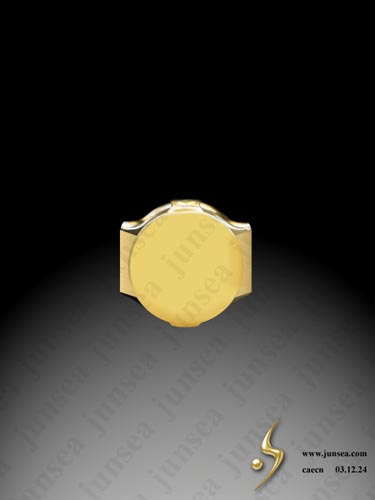
13.在“突起高光”图层的上面新建一个图层,用椭圆选框工具在表盘中央画一个圆,并将前景色设置为R:245、G:215、B:110填充选区,双击此图层,在弹出的混合调板中钩选内阴影跟斜面浮雕效果,内阴影的设置如图20,斜面浮雕的效果设置如图21,完成后如图22。
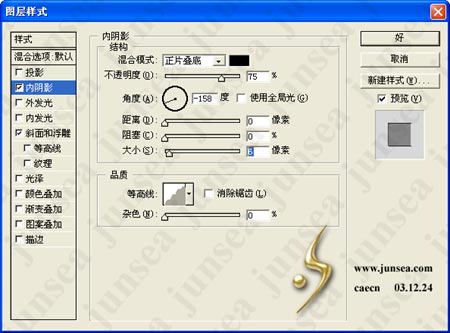
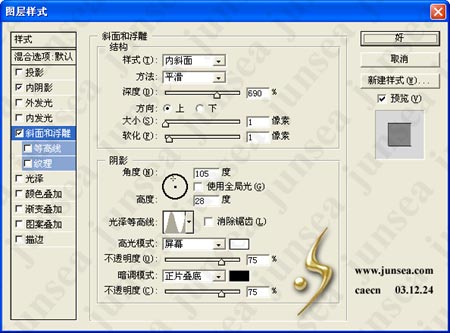

Copyright © 2016-2022 WWW.PSDEE.COM All Rights Reserved 版权归PSDEE教程网所有
本站所发布内容部分来自互联网,如有侵犯到您的权益烦请通知我们,我们会在3个工作日内删除相关内容
联系QQ:309062795 闽ICP备10004512号-4